خوش آموز درخت تو گر بار دانش بگیرد، به زیر آوری چرخ نیلوفری را
غیرفعال کردن autoplay در ویندوز
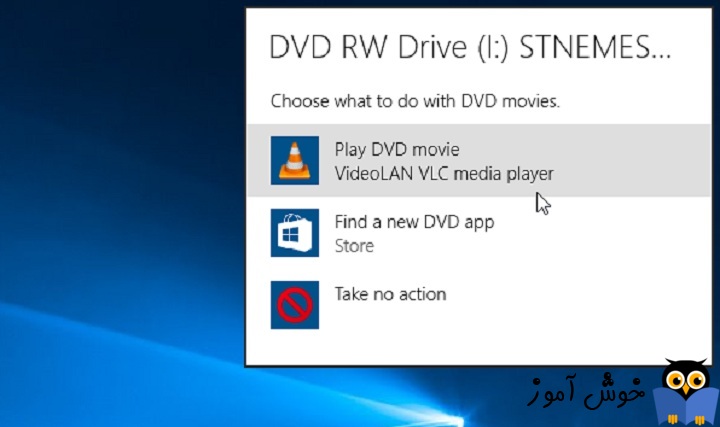
هنگامی که ما یک USB drive یا CD/DVD و غیره را به سیستم وصل می کنید، Windows به صورت خودکار dialog box مربوط به AutoPlay را برای انتخاب یک action به شما نشان میدهد. شما از این کادر می توانید گزینه هایی همچون browse یا play media files یا غیره را انتخاب کنید. اگر این عمل که به صورت پیشفرض در ویندوز فعال است، برای شمایی که یک کاربر ویندوزی هستید آزار دهنده است، با چند تغییر کوچک در رجیستری می توانید این پیغام AutoPlay را کلا غیرفعال کنید.

از انجایی که قصد داریم اینکار را در رجیستری ویندوز انجام دهیم، پس نیاز است که به آن وارد شوید:
سپس مسیر زیر را در رجیستری دنبال کنید:
سپس به DWORD مربوط به NoDriveTypeAutoRun بروید. اگر آن را نیافتید، کافیست روی پوشه Explorer کلیک راست کرده و از New گزینه DWORD را انتخاب کنید. و نام آن را NoDriveTypeAutoRun تنظیم کنید.
سپس هر کدام از مقادیر زیر را که نیاز دارید در Value data آن قرار دهید.
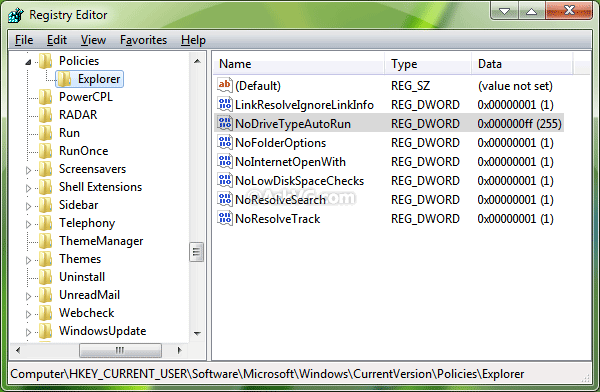
اگر قصد دارید AutoPlay را بر روی ترکیبی از درایوها غیرفعال کنید، باید مجموع مقدارها را محاسبه کنید. برای مثال، اگر میخواهید AutoPlay را بر روی درایوهای CD-ROM و removable drive ها غیرفعال کنید، باید Value dataی این DWORD را مجموع 4+20=24 تنظیم کنید.
کافیست روی NoDriveTypeAutoRun ابل کلیک کنید تا پنجره Properties آن ظاهر شود و مقدار Value data را بر اساس نیازتان تغییر دهید
اگر تصمیم دارید که کلا AutoPlay را برای تمامی User های این سیستم غیرفعال کنید، کافیست که به جای مسیر بالا در رجیستری به HKEY_LOCAL_MACHINE بروید. یعنی:

از انجایی که قصد داریم اینکار را در رجیستری ویندوز انجام دهیم، پس نیاز است که به آن وارد شوید:
براي وارد شدن به رجيستري ويندوز مي توانيد به لينک زير وارد شويد:
وارد شدن به رجيستري ويندوز
وارد شدن به رجيستري ويندوز
سپس مسیر زیر را در رجیستری دنبال کنید:
HKEY_CURRENT_USER\Software\Microsoft\Windows\CurrentVersion\Policies\Explorer
سپس به DWORD مربوط به NoDriveTypeAutoRun بروید. اگر آن را نیافتید، کافیست روی پوشه Explorer کلیک راست کرده و از New گزینه DWORD را انتخاب کنید. و نام آن را NoDriveTypeAutoRun تنظیم کنید.
سپس هر کدام از مقادیر زیر را که نیاز دارید در Value data آن قرار دهید.
FF - To disable AutoRun on all drives
20 - To disable AutoRun on CD-ROM drives
4 - To disable AutoRun on removable drives
8 - To disable AutoRun on fixed drives
10 - To disable AutoRun on network drives
40 - To disable AutoRun on RAM disks
1 - To disable AutoRun on unknown drives
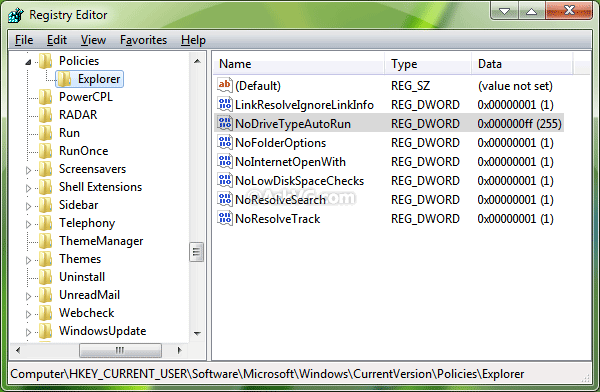
اگر قصد دارید AutoPlay را بر روی ترکیبی از درایوها غیرفعال کنید، باید مجموع مقدارها را محاسبه کنید. برای مثال، اگر میخواهید AutoPlay را بر روی درایوهای CD-ROM و removable drive ها غیرفعال کنید، باید Value dataی این DWORD را مجموع 4+20=24 تنظیم کنید.
20 - To disable AutoRun on CD-ROM drives
4 - To disable AutoRun on removable drives
کافیست روی NoDriveTypeAutoRun ابل کلیک کنید تا پنجره Properties آن ظاهر شود و مقدار Value data را بر اساس نیازتان تغییر دهید
اگر تصمیم دارید که کلا AutoPlay را برای تمامی User های این سیستم غیرفعال کنید، کافیست که به جای مسیر بالا در رجیستری به HKEY_LOCAL_MACHINE بروید. یعنی:
HKEY_LOCAL_MACHINE\Software\Microsoft\Windows\CurrentVersion\Policies\Explorer
براي مشاهده سرفصل هاي آموزشي Windows Registry، لطفا اينجا کليک کنيد.





نمایش دیدگاه ها (0 دیدگاه)
دیدگاه خود را ثبت کنید: